接着上一篇博客中的卡片式设计,我们继续从微信中寻找一些线索,我们首先来看这样一个界面,这是微信中默认的一个公众号,主要是发布腾讯新闻上的最新动态,我们可以看出,它采用了类似于我们在上一篇文章中采用的卡片式布局。那么,今天就让我们一起来做这样一个界面吧!
第一步,当然是创建layout_item的布局,即列表项目的布局,这里直接给出布局代码,代码并不复杂,只是属性设置较为繁琐。
<?xml version="1.0" encoding="utf-8"?>
<RelativeLayout xmlns:android="http://schemas.android.com/apk/res/android"
android:layout_width="match_parent"
android:layout_height="match_parent"
android:background="@drawable/radius_bg"
android:paddingBottom="10dp"
android:orientation="vertical">
<ImageView
android:id="@+id/News_Pic"
android:layout_width="wrap_content"
android:layout_height="100dp"
android:layout_alignParentLeft="true"
android:layout_alignParentRight="true"
android:layout_alignParentTop="true"
android:layout_marginLeft="10dp"
android:layout_marginRight="10dp"
android:layout_marginTop="10dp"
android:contentDescription="@string/Description"
android:scaleType="center" />
<TextView
android:id="@+id/News_Title"
android:layout_width="wrap_content"
android:layout_height="30dp"
android:layout_alignLeft="@+id/News_Pic"
android:layout_alignRight="@+id/News_Pic"
android:layout_below="@+id/News_Pic"
android:background="#707070"
android:gravity="left|center"
android:textColor="#ffffff"
android:contentDescription="@string/Description"
android:textIsSelectable="true" />
<TextView
android:id="@+id/News_Title1"
android:layout_width="200dp"
android:layout_height="45dp"
android:layout_alignLeft="@+id/News_Title"
android:layout_alignRight="@+id/News_Title2"
android:layout_below="@+id/News_Title"
android:layout_marginTop="10dp"
android:gravity="center"
android:textIsSelectable="true" />
<ImageView
android:id="@+id/News_Pic1"
android:layout_width="45dp"
android:layout_height="45dp"
android:layout_alignRight="@+id/News_Title"
android:layout_alignTop="@+id/News_Title1"
android:contentDescription="@string/Description"
android:scaleType="center" />
<TextView
android:id="@+id/News_Title2"
android:layout_width="200dp"
android:layout_height="45dp"
android:layout_alignParentLeft="true"
android:layout_below="@+id/News_Title1"
android:layout_margin="10dp"
android:layout_toLeftOf="@+id/News_Pic1"
android:gravity="center"
android:textIsSelectable="true" />
<ImageView
android:id="@+id/News_Pic2"
android:layout_width="45dp"
android:layout_height="45dp"
android:layout_alignTop="@+id/News_Title2"
android:layout_toRightOf="@+id/News_Title2"
android:contentDescription="@string/Description"
android:scaleType="center" />
<TextView
android:id="@+id/News_Title3"
android:layout_width="200dp"
android:layout_height="45dp"
android:layout_alignLeft="@+id/News_Title1"
android:layout_alignRight="@+id/News_Title2"
android:layout_below="@+id/News_Title2"
android:gravity="center"
android:textIsSelectable="true" />
<ImageView
android:id="@+id/News_Pic3"
android:layout_width="45dp"
android:layout_height="45dp"
android:layout_alignRight="@+id/News_Pic2"
android:layout_alignTop="@+id/News_Title3"
android:layout_toRightOf="@+id/News_Title2"
android:contentDescription="@string/Description"
android:scaleType="center" />
</RelativeLayout>第二步,我们需要为卡片编写一个圆角的形状radius_bg。代码和上一篇文章是一样的 :
<?xml version="1.0" encoding="utf-8"?>
<shape xmlns:android="http://schemas.android.com/apk/res/android" >
<solid android:color="#ffffff"/>
<corners android:radius="10dp"/>
</shape>
/*
* 仿微信公众平台消息界面
* @作者:秦元培
*
*/
package com.Android.WeChatCard;
public class BaseCard
{
private int mDrawable;
private String mDescription;
public BaseCard(int Drawable,String Description)
{
this.mDrawable=Drawable;
this.mDescription=Description;
}
public int getDrawable()
{
return mDrawable;
}
public void setDrawable(int mDrawable)
{
this.mDrawable = mDrawable;
}
public String getDescription()
{
return mDescription;
}
public void setDescription(String mDescription)
{
this.mDescription = mDescription;
}
}
package com.Android.WeChatCard;
import java.util.ArrayList;
import java.util.List;
public class Card extends BaseCard {
private List<BaseCard> mSubCards;
public Card(int Drawable, String Description)
{
super(Drawable, Description);
mSubCards=new ArrayList<BaseCard>();
}
public void AppendCard(BaseCard mCard)
{
mSubCards.add(mCard);
}
public List<BaseCard> getSubCards()
{
return mSubCards;
}
}
第四步,我们来编写自定义适配器类CardAdapter:
package com.Android.WeChatCard;
import java.util.List;
import android.content.Context;
import android.view.LayoutInflater;
import android.view.View;
import android.view.ViewGroup;
import android.widget.BaseAdapter;
import android.widget.ImageView;
import android.widget.TextView;
public class CardAdapter extends BaseAdapter {
private Context mContext;
private List<Card> mCards;
public CardAdapter(Context mContext,List<Card> mCards)
{
this.mContext=mContext;
this.mCards=mCards;
}
@Override
public int getCount()
{
return mCards.size();
}
@Override
public Object getItem(int Index)
{
return mCards.get(Index);
}
@Override
public long getItemId(int Index)
{
return Index;
}
@Override
public View getView(int Index, View mView, ViewGroup mParent)
{
mView=LayoutInflater.from(mContext).inflate(R.layout.layout_item, null);
//头条消息
ImageView News_Pic=(ImageView)mView.findViewById(R.id.News_Pic);
News_Pic.setImageResource(mCards.get(Index).getDrawable());
TextView News_Title=(TextView)mView.findViewById(R.id.News_Title);
News_Title.setText(mCards.get(Index).getDescription());
//消息一
ImageView News_Pic1=(ImageView)mView.findViewById(R.id.News_Pic1);
News_Pic1.setImageResource(mCards.get(Index).getSubCards().get(0).getDrawable());
TextView News_Title1=(TextView)mView.findViewById(R.id.News_Title1);
News_Title1.setText(mCards.get(Index).getSubCards().get(0).getDescription());
//消息二
ImageView News_Pic2=(ImageView)mView.findViewById(R.id.News_Pic2);
News_Pic2.setImageResource(mCards.get(Index).getSubCards().get(1).getDrawable());
TextView News_Title2=(TextView)mView.findViewById(R.id.News_Title2);
News_Title2.setText(mCards.get(Index).getSubCards().get(1).getDescription());
//消息三
ImageView News_Pic3=(ImageView)mView.findViewById(R.id.News_Pic3);
News_Pic3.setImageResource(mCards.get(Index).getSubCards().get(2).getDrawable());
TextView News_Title3=(TextView)mView.findViewById(R.id.News_Title3);
News_Title3.setText(mCards.get(Index).getSubCards().get(2).getDescription());
return mView;
}
}
由于每个头条消息下有三个消息,因此我们需要在构造Card的时候,使用AppendCard()方法添加三个BaseCard供这里绑定使用,这一点在使用的时候需要注意。
第五步,主界面的布局和相关逻辑:
<LinearLayout xmlns:android="http://schemas.android.com/apk/res/android"
xmlns:tools="http://schemas.android.com/tools"
android:layout_width="match_parent"
android:layout_height="match_parent"
android:orientation="vertical"
tools:context=".MainActivity" >
<TextView
android:layout_width="match_parent"
android:layout_height="40dp"
android:background="@drawable/tab_bg"
android:gravity="center"
android:textColor="#ffffff"
android:textSize="18sp"
android:text="@string/Title" />
<ListView
android:id="@+id/ListView"
android:layout_width="match_parent"
android:layout_height="wrap_content"
android:divider="@null"
android:dividerHeight="30dp"
android:paddingLeft="20dp"
android:paddingRight="20dp"
android:scrollbarStyle="outsideOverlay" >
</ListView>
</LinearLayout>/*
* 仿微信公众号消息界面
* 作者:秦元培
* 时间:2013年12月30日
* 这个程序的原理是重写适配器,然后绑定列表。我觉得微信的实现原理应该使用的ScrollView吧
* 这个程序目前的缺点有:
* 1、Card和BaseCard两个类还需要完善
* 2、滚动条不是在屏幕边缘,而是在卡片边缘,也就是说这个方法本身有问题.[解决方法:scrollbarStyle="outsideOverlay]
* 3、两个卡片间的间距问题无法解决,尝试着用了divider和dividerHeight属性,发现有一定的色差[解决方法:android:divider="@null"]
* 4、如果要实现微信的那个通知,需要增加一个布局、一个类型判断
* 5、当图片较多时解决内存消耗的问题
*/
package com.Android.WeChatCard;
import java.util.ArrayList;
import java.util.List;
import android.os.Bundle;
import android.app.Activity;
import android.view.Menu;
import android.view.Window;
import android.widget.ListView;
public class MainActivity extends Activity {
private ListView mListView;
private CardAdapter mAdapter;
@Override
protected void onCreate(Bundle savedInstanceState) {
super.onCreate(savedInstanceState);
this.requestWindowFeature(Window.FEATURE_NO_TITLE);
setContentView(R.layout.layout_main);
mListView=(ListView)findViewById(R.id.ListView);
mAdapter=new CardAdapter(this,getItems());
mListView.setAdapter(mAdapter);
}
private List<Card> getItems()
{
List<Card> mCards=new ArrayList<Card>();
//第一个卡片
Card mCard=new Card(R.drawable.pic_0,"这是第一个头条信息");
BaseCard mBaseCard1=new BaseCard(R.drawable.pic_0,"这是第一个文本消息");
BaseCard mBaseCard2=new BaseCard(R.drawable.pic_0,"这是第一个文本消息");
BaseCard mBaseCard3=new BaseCard(R.drawable.pic_0,"这是第一个文本消息");
mCard.AppendCard(mBaseCard1);
mCard.AppendCard(mBaseCard2);
mCard.AppendCard(mBaseCard3);
//添加卡片
mCards.add(mCard);
//第二个卡片
mCard=new Card(R.drawable.pic_1,"这是第二个头条信息");
mBaseCard1=new BaseCard(R.drawable.pic_1,"这是第一个文本消息");
mBaseCard2=new BaseCard(R.drawable.pic_1,"这是第一个文本消息");
mBaseCard3=new BaseCard(R.drawable.pic_1,"这是第一个文本消息");
mCard.AppendCard(mBaseCard1);
mCard.AppendCard(mBaseCard2);
mCard.AppendCard(mBaseCard3);
//添加卡片
mCards.add(mCard);
//第三个卡片
mCard=new Card(R.drawable.pic_2,"这是第三个头条信息");
mBaseCard1=new BaseCard(R.drawable.pic_2,"这是第一个文本消息");
mBaseCard2=new BaseCard(R.drawable.pic_2,"这是第一个文本消息");
mBaseCard3=new BaseCard(R.drawable.pic_2,"这是第一个文本消息");
mCard.AppendCard(mBaseCard1);
mCard.AppendCard(mBaseCard2);
mCard.AppendCard(mBaseCard3);
//添加卡片
mCards.add(mCard);
//第四个卡片
mCard=new Card(R.drawable.pic_3,"这是第四个头条信息");
mBaseCard1=new BaseCard(R.drawable.pic_3,"这是第一个文本消息");
mBaseCard2=new BaseCard(R.drawable.pic_3,"这是第一个文本消息");
mBaseCard3=new BaseCard(R.drawable.pic_3,"这是第一个文本消息");
mCard.AppendCard(mBaseCard1);
mCard.AppendCard(mBaseCard2);
mCard.AppendCard(mBaseCard3);
//添加卡片
mCards.add(mCard);
return mCards;
}
@Override
public boolean onCreateOptionsMenu(Menu menu) {
// Inflate the menu; this adds items to the action bar if it is present.
getMenuInflater().inflate(R.menu.main, menu);
return true;
}
}
最终运行效果如图所示:
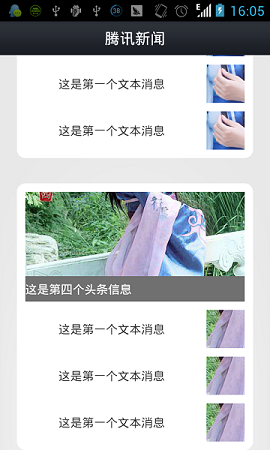
至于微信中的消息发送时间的实现,大家可以参考这篇文章:






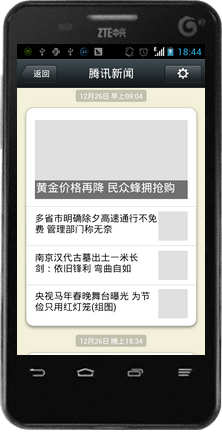














 235
235

 被折叠的 条评论
为什么被折叠?
被折叠的 条评论
为什么被折叠?








